LINEでは、パスコードを設定して不正使用を防ぐことができます。
- 誰かに勝手にLINEを使われないか心配
- 友だちや家族が勝手に自分のLINEを使わないか心配
- スマホが盗まれてLINEが操作されたらどうしよう?
そんなときは、LINEにパスコード(※パスワードのこと)をかけて不正使用されないようにしましょう!
LINEのセキュリティ対策として、パスコードは設定しておくことをおススメします!
今回は、iPhone版のLINEアプリのパスコード設定して不正使用を防ぐ方法を紹介します!
LINEのセキュリティ対策:パスコード設定する
iPhone:この記事はiPhoneで説明しています。
Android:【LINE】パスコードを設定する方法【セキュリティ対策】
LINEのパスコード設定する方法
それではさっそく、不正使用を防ぐために、LINEのパスコード設定していきましょう!
LINEの下メニューにある「ホーム」をおし、上にある歯車の「設定」アイコンをおします。

「設定」メニューにある「プライバシー管理」をおします。
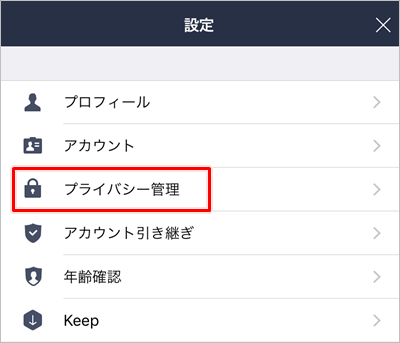
「プライバシー管理」にある「パスコードロック」が現在無効になっています。「パスコードロック」をおします。
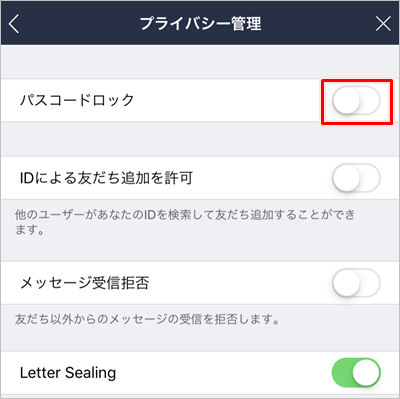
設定するパスコードを入力します。パスコードは数値4桁です。
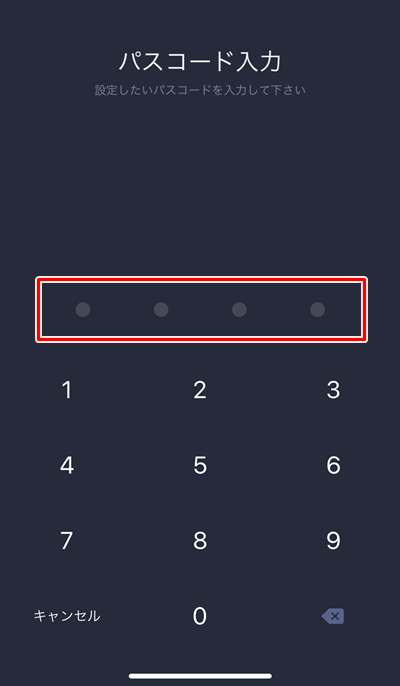
再度、先ほどと同じパスコードを確認のたおめに入力します。
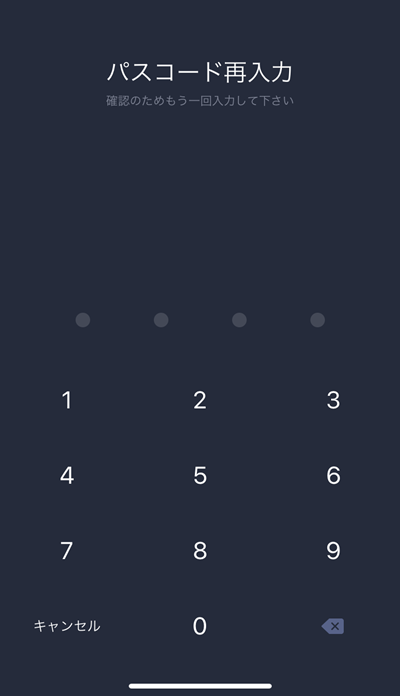
プライバシー管理のパスコードロックが設定済みとなりました。これで、LINEのパスコードを設定することができました。

LINEを起動してパスコードの確認をする
LINEのセキュリティ対策としてパスコードを設定しました。パスコードの設定がうまくできているか、一度LINEを閉じて再度開いてみましょう!
iPhone版のLINEアプリをひらきます。
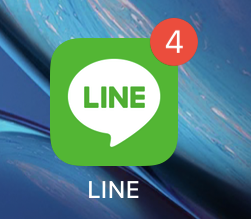
すると、パスコードの入力がもとめられました。先ほど設定した4桁のパスコードを入力します。
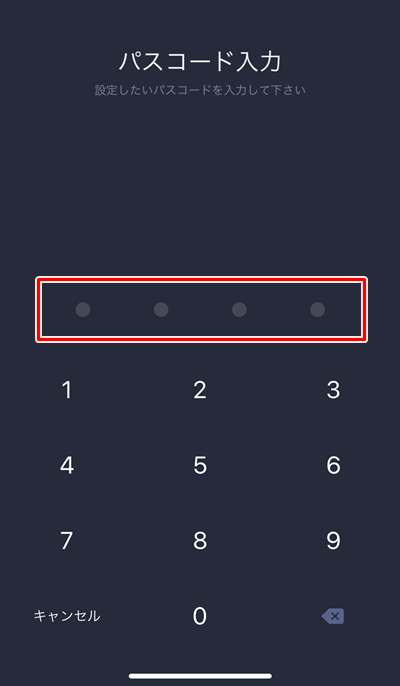
これで、パスコードを入力しないとLINEが使えないようになりました。
パスコードを毎回入力しないといけないのは、ちょっと面倒ですね・・。でも、他の人が自分のLINEを使うかもしれないリスクを考えたら、しょうがないかもしれません。
「セキュリティを上げる」ということは「不便になる」ということですから、我慢するしかないですね。
以上、iPhone版のLINEアプリのセキュリティ対策として、パスコード設定して不正使用を防ぐ方法でした。
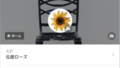
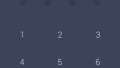
コメント